Windows 11de parlaklığı ayarlamanın 8 yolu

Windows 11 cihazındaki parlaklığın ayarlanması için pratik bilgiler. Parlaklık kısayol tuşları ve ayarlama yöntemleri hakkında detaylar.
Windows 10'un kısayollara komut satırı parametreleri ekleyerek kısayolları değiştirmenize izin verdiğini biliyor muydunuz? Veya argümanlarla yeni kısayollar oluşturabileceğinizi, böylece hedef uygulamalarını bazı özellikleri açık veya kapalı olarak otomatik olarak açmalarını mı? Windows 10 uygulamalarınıza kısayollarını kullanarak başlatma seçeneklerini nasıl ekleyeceğinizi öğrenmek istiyorsanız, okumaya devam edin:
İçindekiler
Kısayol argümanı olarak da bilinen kısayol parametresi nedir?
Parametrelerle kısayolların nasıl oluşturulacağını ve zaten mevcut olan kısayollara nasıl argüman ekleneceğini göstermeden önce, bunların ne olduğunu bilmelisiniz. Kısayol parametreleri, kısayollarını kullanarak başlattığınızda uygulamaların çalışma şeklini değiştirebilen özel komutlardır. Böylece, başlatma argümanlarına sahip bir kısayol, açtığı uygulamanın belirli özelliklerini etkinleştirebilir veya devre dışı bırakabilir.

Komut satırı bağımsız değişkenleri içeren bir kısayol
Örneğin, bir tarayıcının kısayoluna özel bir parametre ekleyerek, tarayıcının otomatik olarak Gizli modunda başlamasını sağlayabilirsiniz. Benzer şekilde, bazı oyunlar hileleri etkinleştirmek, grafik ayarlarını yapılandırmak ve diğerleri için otomatik olarak kısayol argümanları kullanmanıza izin verir.
Windows 10'da bir kısayola başlatma parametreleri nasıl eklenir
İlk olarak, başlatma parametreleri eklemek istediğiniz kısayolu bulun veya komut satırı bağımsız değişkenlerini kullanarak açmayı düşündüğünüz programın yürütülebilir dosyasına yönelik bir kısayol oluşturun. Nasıl kısayol oluşturacağınızı bilmiyorsanız, tüm bilgileri burada bulabilirsiniz: Windows 10'da uygulamalar, dosyalar, klasörler ve web sayfaları için kısayollar oluşturun .
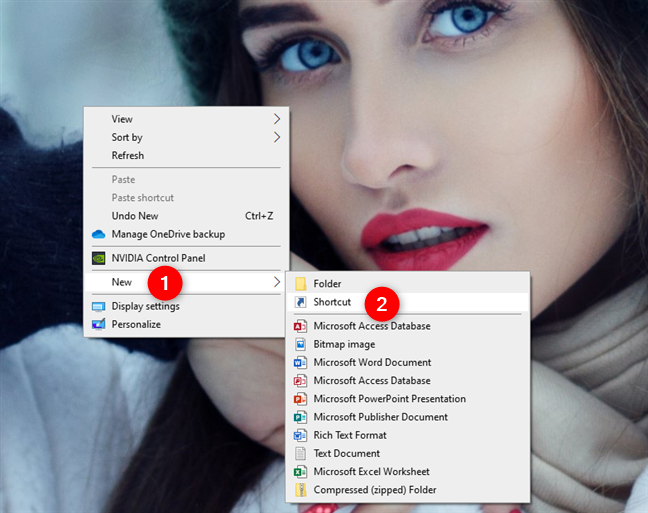
Windows 10'da yeni bir kısayol oluşturma
Ardından, kısayolunuza sağ tıklayın veya dokunup basılı tutun ve kısayolun Özellikler penceresini açmak için bağlam menüsünde Özellikler'i seçin. Alternatif olarak, kısayolu da seçebilir ve klavyenizdeki Alt + Enter tuşlarına aynı anda basabilirsiniz.
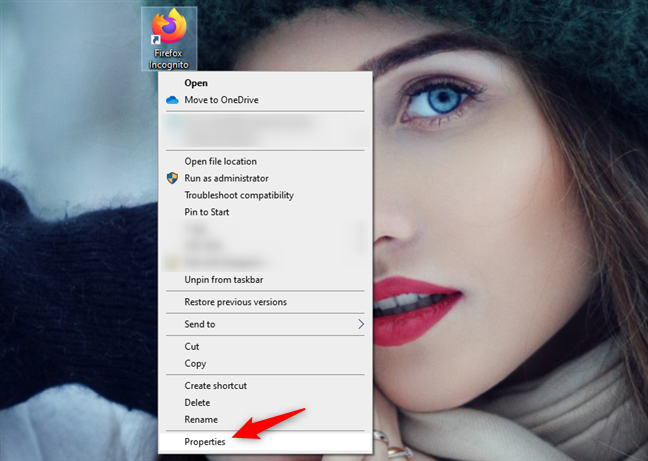
Bir kısayolun Özelliklerini açma
Kısayolun Özellikler penceresi, o kısayol için komut satırı parametreleri ekleyebileceğiniz yerdir. Kısayol sekmesini seçin ve Hedef alanını arayın.
Hedef , kısayola hangi uygulamayı başlatması gerektiğini söyler. Aşağıdaki örnekte, Firefox'a işaret eden bir kısayol oluşturmayı ve kullanmayı seçtiğimizi görebilirsiniz .
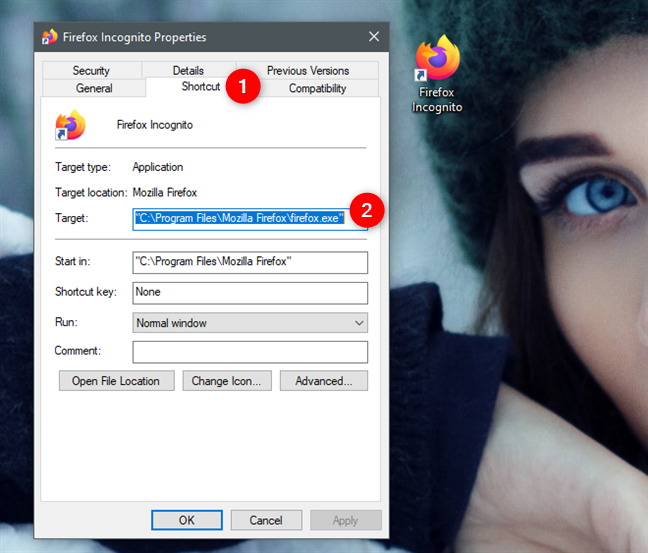
Bir kısayolun Hedefi, hangi uygulamanın başlatılacağını söyler
Kısayola başlatma parametreleri eklemek için, Hedef metin alanının içine tıklayın veya dokunun ve ona eklemek istediğiniz tüm bağımsız değişkenleri satırın sonuna yazın . Ek başlatma parametrelerinin her birinin önünde bir boşluk ve kısa çizgi bulunmalıdır .
Bizim durumumuzda, Firefox'u özel modunda açan bir kısayol oluşturmak istediğimiz için "-private-window" komut satırı parametresini eklemek zorunda kaldık . Böylece, Firefox Gizli kısayolumuz için şuna benzeyen bir Hedef elde ettik: "C:Program FilesMozilla Firefoxfirefox.exe" -private-window .
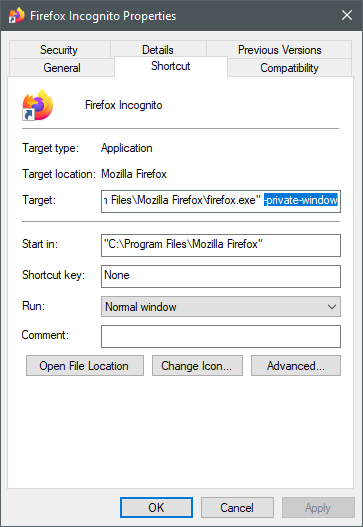
Parametrelerle bir Windows 10 kısayolu oluşturmak için argümanları hedefine eklemeniz gerekir.
NOT: Parametreleri yazarken, özel kısayolu oluşturduğunuz uygulama tarafından desteklenen komut satırı parametrelerinin listesini aradığınızdan emin olun. Desteklenmeyen parametrelerin kullanılması, uygulamayı başlattığınızda sorunlara neden olabilir.
Kısayolu düzenlemeyi tamamladığınızda, yaptığınız değişiklikleri kaydetmek için Uygula veya Tamam'a tıklayın veya dokunun.
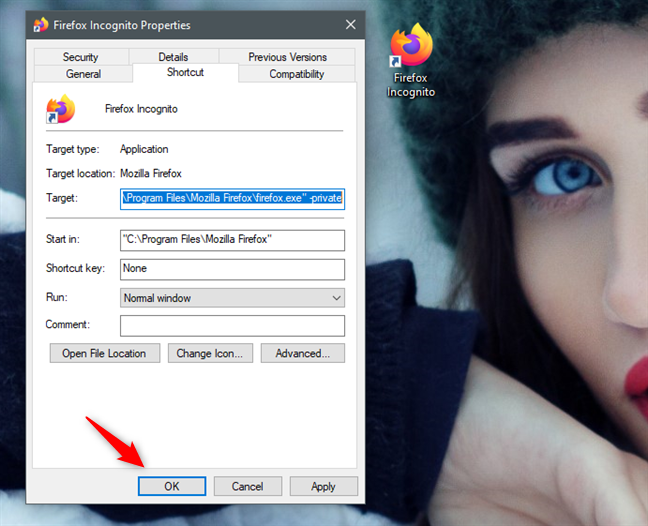
Parametrelerle bir kısayol kaydetme
Şu andan itibaren, kısayola çift tıkladığınızda veya çift dokunduğunuzda, ona eklediğiniz komut satırı parametrelerini kullanarak hedef uygulamasını başlatır.
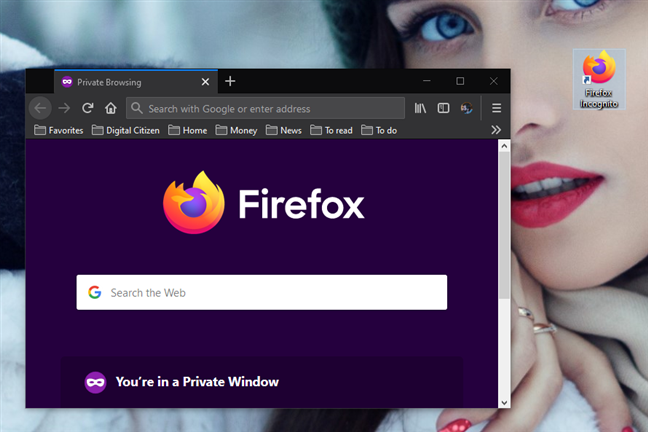
Gizli modda başlatmak için parametre içeren bir tarayıcı kısayolu
Not : Değiştirilen kısayolunuzu olduğu yerde veya oluşturduğunuz yerde bırakabilseniz de, şimdi kısayolunuzu istediğiniz herhangi bir yere parametrelerle sabitlemek isteyebilirsiniz: görev çubuğunuz , Başlat Menüsü , masaüstü vb.
Hangi kısayollar için başlatma parametreleri eklemek istediniz?
Gördüğünüz gibi, Windows 10'da kısayollara komut satırı parametreleri eklemek kolaydır ve fazla çalışma gerektirmez. Argümanlarla hangi kısayolları oluşturdunuz? Komut satırı parametreleri ekleyerek mevcut kısayollarınızdan bazılarını özelleştirmek mi istediniz? Windows 10'da parametrelerle nasıl kısayol oluşturulacağını neden bilmek istediniz?
Windows 11 cihazındaki parlaklığın ayarlanması için pratik bilgiler. Parlaklık kısayol tuşları ve ayarlama yöntemleri hakkında detaylar.
Windows 10 ve Windows 11
Windows 10
Eğer Samsung telefonunuzda Galaxy AI özelliğini artık kullanmanıza gerek kalmadıysa çok basit bir işlemle kapatabilirsiniz. İşte Samsung telefonlarda Galaxy AI'yı kapatma talimatları.
Instagram'da herhangi bir AI karakteri kullanmanıza gerek yoksa, onu da hızlıca silebilirsiniz. İşte Instagram'da yapay zeka karakterlerini kaldırma rehberi.
Excel'de delta sembolü, Excel'de üçgen sembolü olarak da bilinir, istatistiksel veri tablolarında, artan veya azalan sayıları veya kullanıcının isteğine göre herhangi bir veriyi ifade etmek için çok kullanılır.
Kullanıcılar, tüm sayfaların görüntülendiği bir Google E-Tablolar dosyasını paylaşmanın yanı sıra, bir Google E-Tablolar veri alanını paylaşmayı veya Google E-Tablolar'da bir sayfayı paylaşmayı seçebilirler.
Kullanıcılar ayrıca istedikleri zaman hem mobil hem de bilgisayar sürümlerinde ChatGPT hafızasını kapatmayı özelleştirebiliyorlar. ChatGPT depolamayı devre dışı bırakma talimatlarını aşağıda bulabilirsiniz.
Varsayılan olarak Windows Update güncellemeleri otomatik olarak kontrol eder ve ayrıca son güncellemenin ne zaman olduğunu da görebilirsiniz. Windows'un en son ne zaman güncellendiğini nasıl göreceğinize dair talimatlar aşağıdadır.
Temel olarak iPhone'da eSIM silme işlemini de takip etmemiz oldukça basit. İşte iPhone'da eSIM'i kaldırma talimatları.
iPhone'da Live Photos'u video olarak kaydetmenin yanı sıra, kullanıcılar iPhone'da Live Photos'u Boomerang'a çok basit bir şekilde dönüştürebilirler.
Birçok uygulama, FaceTime görüşmesi yaptığınızda otomatik olarak SharePlay özelliğini etkinleştiriyor; bu da yanlışlıkla yanlış bir düğmeye basmanıza ve yaptığınız görüntülü görüşmeyi mahvetmenize neden olabilir.
Tıkla Yap'ı etkinleştirdiğinizde, özellik çalışır ve tıkladığınız metni veya resmi anlar ve ardından ilgili bağlamsal eylemleri sağlamak için yargılarda bulunur.
Klavye arka ışığını açmak, klavyenin parlamasını sağlayarak, düşük ışık koşullarında çalışırken kullanışlı olabilir veya oyun köşenizin daha havalı görünmesini sağlayabilir. Dizüstü bilgisayar klavye ışıklarını açmanın 4 farklı yolunu aşağıdan seçebilirsiniz.
Windows 10'da Güvenli Mod'a girmenin birçok yolu vardır, Windows'a giremiyorsanız ve giremiyorsanız. Bilgisayarınızı başlatırken Windows 10 Güvenli Mod'a girmek için lütfen WebTech360'ın aşağıdaki makalesine bakın.
Grok AI, kişisel fotoğrafları yeni stillere dönüştürecek şekilde AI fotoğraf üretecini genişletti; örneğin ünlü animasyon filmleriyle Studio Ghibli tarzı fotoğraflar yaratıldı.
Google One AI Premium, kullanıcıların kaydolup Gemini Advanced asistanı gibi birçok yükseltilmiş özelliği deneyimlemeleri için 1 aylık ücretsiz deneme süresi sunuyor.
Apple, iOS 18.4 sürümünden itibaren kullanıcıların Safari'de son aramaların gösterilip gösterilmeyeceğine karar vermelerine olanak tanıyor.
















